Un nombre en Excel es una abreviación que tendrá un significado especial dentro de nuestro libro ya que lo utilizaremos para hacer referencia a una celda, a un rango de celdas o a una tabla.
Tipos de nombres en Excel
Existen los nombres definidos para celdas o rangos de celdas y que pueden contener tanto constantes como fórmulas. Es decir, una celda que contiene una constante puede tener asignado un nombre así como una celda que contenga una fórmula puede también tener asignado un nombre.
El otro tipo de nombres que existen en Excel son los nombres de tablas. Cuando creamos una tabla, Excel le asigna un nombre predeterminado como Tabla1, Tabla2, etc., pero podremos editarlo desde el administrador de nombres para que sea más descriptivo.
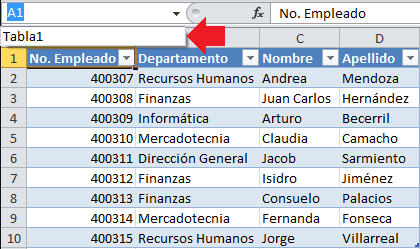
Cómo crear un nombre en Excel
Para crear un nombre debemos seleccionar primero la celda (o rango de celdas) y posteriormente podemos utilizar dos métodos. El primero es asignar el nombre directamente en el cuadro de nombres de la barra de fórmulas:
![]()
El segundo método es utilizar el comando Asignar nombre que se encuentra en la ficha Fórmulas.
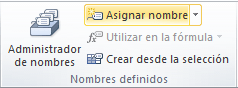
El administrador de nombres en Excel
Una vez que se han creado los nombres, ya sea de celdas o de tablas, podremos administrarlos con el Administrador de nombres que se encuentra dentro del grupo Nombres definidos de la ficha Fórmulas. Al pulsar el botón Administrador de nombres se mostrará el siguiente cuadro de diálogo:
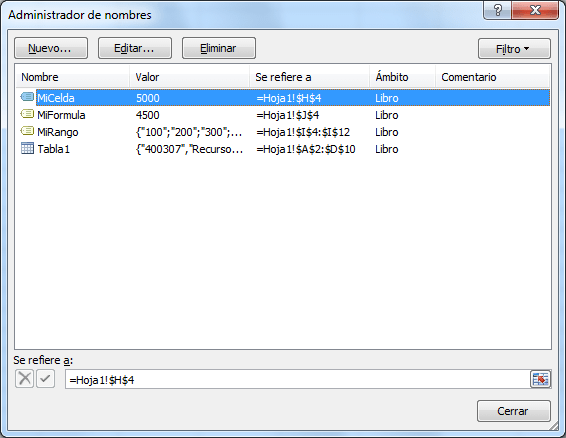
Este cuadro de diálogo contendrá la lista de todos los nombres de nuestro libro y podremos también crear desde aquí nuevos nombres o editar los existentes. Así mismo podemos eliminar cualquier nombre que deseemos pulsando el botón Eliminar.
Cómo auditar nombres
Si llegas a tener una gran cantidad de nombres en tu libro de Excel y prefieres tener una lista de todos ellos será muy fácil generarla. En primer lugar debes posicionarte en la celda donde se insertará el listado y utilizar el comando Pegar nombres que se encuentra dentro del menú desplegable Utilizar en la fórmula que a su vez pertenece al grupo Nombres definidos de la ficha Fórmulas:
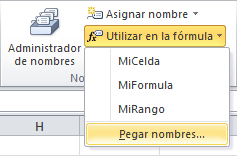
Al mostrarse el cuadro de diálogo Pegar nombres deberás pulsar el botón Pegar lista y Excel insertará en la hoja los nombres de los rangos y su definición:
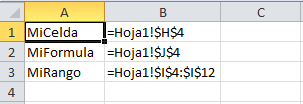
Es importante hacer notar que el comando Pegar nombres no considera los nombres de las tablas.
Artículos relacionados
Asignar nombres a celdas o rangos
